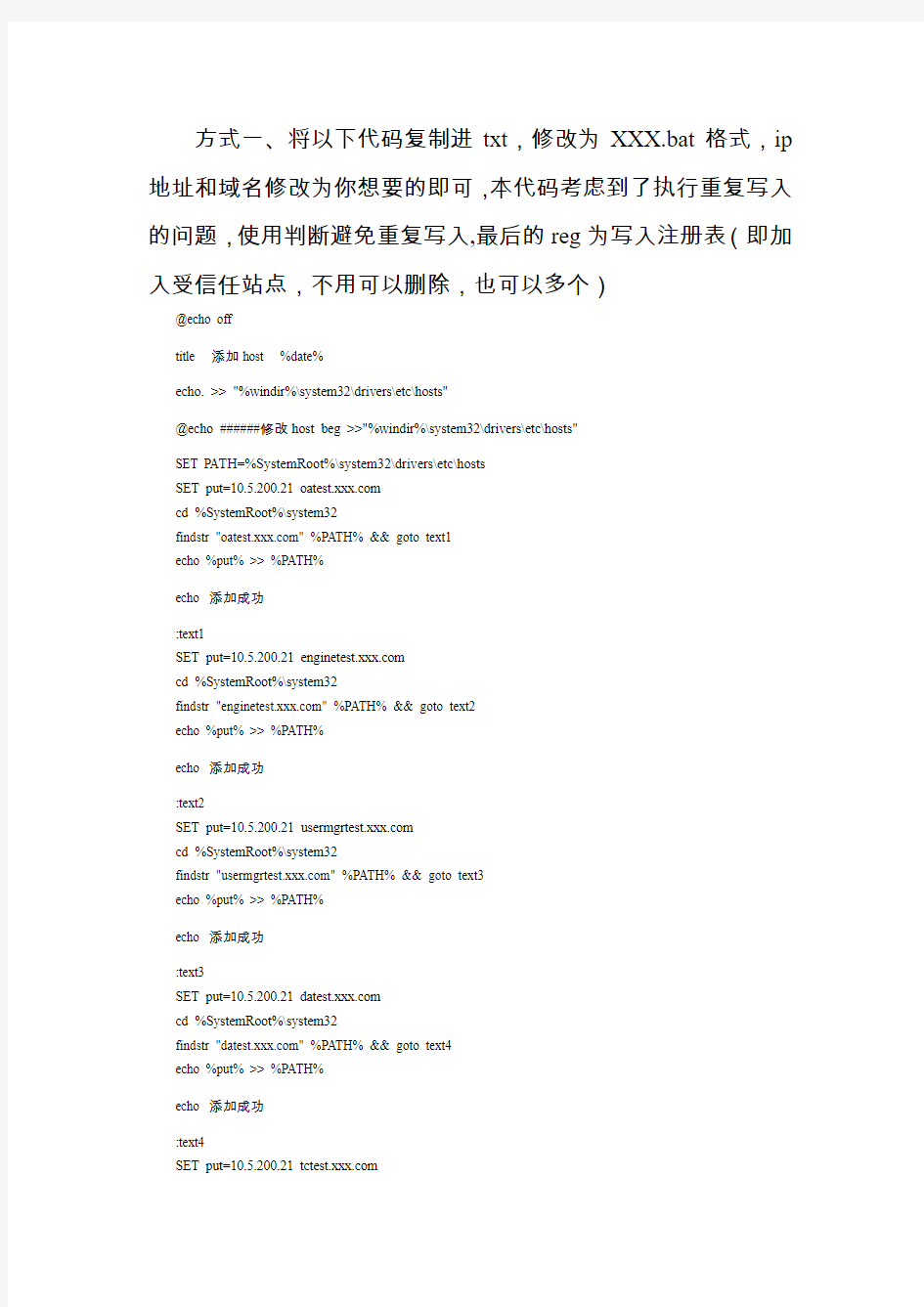
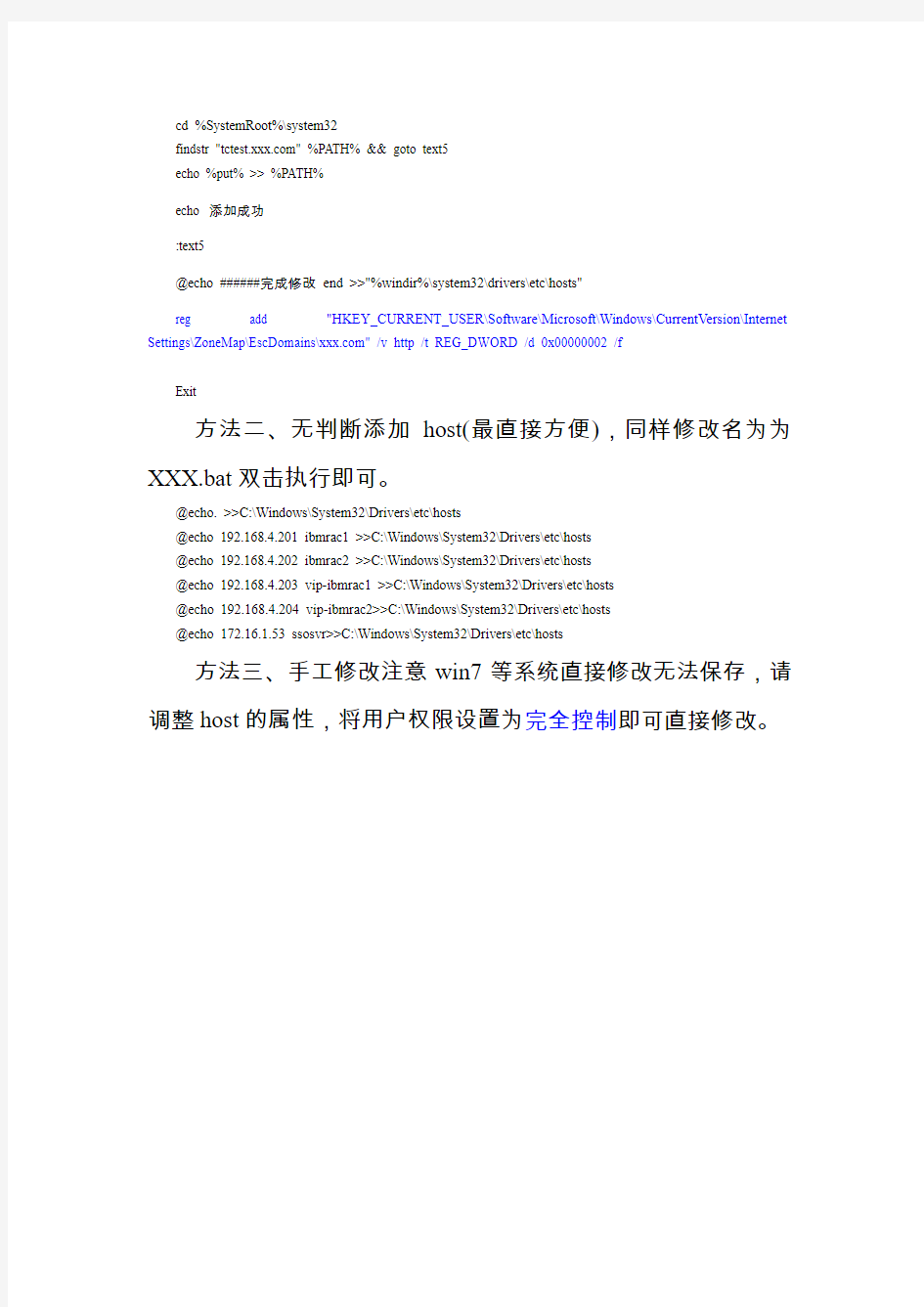
方式一、将以下代码复制进txt,修改为XXX.bat格式,ip 地址和域名修改为你想要的即可,本代码考虑到了执行重复写入的问题,使用判断避免重复写入,最后的reg为写入注册表(即加入受信任站点,不用可以删除,也可以多个)
@echo off
title 添加host %date%
echo. >> "%windir%\system32\drivers\etc\hosts"
@echo ######修改host beg >>"%windir%\system32\drivers\etc\hosts"
SET PA TH=%SystemRoot%\system32\drivers\etc\hosts
SET put=10.5.200.21 https://www.doczj.com/doc/4a8033062.html,
cd %SystemRoot%\system32
findstr "https://www.doczj.com/doc/4a8033062.html," %PATH% && goto text1
echo %put% >> %PA TH%
echo 添加成功
:text1
SET put=10.5.200.21 https://www.doczj.com/doc/4a8033062.html,
cd %SystemRoot%\system32
findstr "https://www.doczj.com/doc/4a8033062.html," %PATH% && goto text2
echo %put% >> %PA TH%
echo 添加成功
:text2
SET put=10.5.200.21 https://www.doczj.com/doc/4a8033062.html,
cd %SystemRoot%\system32
findstr "https://www.doczj.com/doc/4a8033062.html," %PATH% && goto text3
echo %put% >> %PA TH%
echo 添加成功
:text3
SET put=10.5.200.21 https://www.doczj.com/doc/4a8033062.html,
cd %SystemRoot%\system32
findstr "https://www.doczj.com/doc/4a8033062.html," %PATH% && goto text4
echo %put% >> %PA TH%
echo 添加成功
:text4
SET put=10.5.200.21 https://www.doczj.com/doc/4a8033062.html,
cd %SystemRoot%\system32
findstr "https://www.doczj.com/doc/4a8033062.html," %PATH% && goto text5
echo %put% >> %PA TH%
echo 添加成功
:text5
@echo ######完成修改end >>"%windir%\system32\drivers\etc\hosts"
reg add "HKEY_CURRENT_USER\Software\Microsoft\Windows\CurrentVersion\Internet Settings\ZoneMap\EscDomains\https://www.doczj.com/doc/4a8033062.html," /v http /t REG_DWORD /d 0x00000002 /f
Exit
方法二、无判断添加host(最直接方便),同样修改名为为XXX.bat双击执行即可。
@echo. >>C:\Windows\System32\Drivers\etc\hosts
@echo 192.168.4.201 ibmrac1 >>C:\Windows\System32\Drivers\etc\hosts
@echo 192.168.4.202 ibmrac2 >>C:\Windows\System32\Drivers\etc\hosts
@echo 192.168.4.203 vip-ibmrac1 >>C:\Windows\System32\Drivers\etc\hosts
@echo 192.168.4.204 vip-ibmrac2>>C:\Windows\System32\Drivers\etc\hosts
@echo 172.16.1.53 ssosvr>>C:\Windows\System32\Drivers\etc\hosts
方法三、手工修改注意win7等系统直接修改无法保存,请调整host的属性,将用户权限设置为完全控制即可直接修改。
Dx7400常用调试说明 DX7400报警主机的编程并不是很复杂。在编程之前,敬请用户必须先详细地阅读安装使用说明书,(再次敬请用户认真阅读使用说明书!可达到事半功倍的效果!)并清楚的知道你所需要的功能,根据所需列出编程表,这样方便于编程。 编程前请认真阅读说明书,正确的接好连线。(正确接好连线是编好程序的前提)。如果是第一次使用DX7400主机,在编程完成前,建议安装技术人员不要将探测器接入主机,只需要将线尾电阻和扩展模块接在主机上就可以,将主机调试好后,在将探测器接入防区,这样如果系统有故障,有利于工程技术人员判断是主机系统故障还是探测器故障。 一、正常布防:密码(1234)+“布防”键。 二、撤防和消警:密码(1234)+“撤防”键。 三、强制布防:密码(1234)+“布防”键+“旁路”键 四、防区旁路:密码(1234)+“旁路”键+XXX(防区号,且一定是三位数,如008) 五、进入编程和退出编程:进入编程是9876#0(密码+#0),退出编程是按“*”四秒钟,听到“嘀”一声表示已退出编程。 六、如何填写数据:DX7400主机的编程地址一定是四位数,地址的数据一定是两位数。进入编程后,键盘的灯都会闪动,LCD显示: Prog Mode 4.05 Adr=DX7400Adr=后面的就是要写上去的四位数的地址。输入地址后,接着输入21# 则会交替显示该地址上的两位数据;或者按“#”则可以出现数据1;再按“#”则可出现数据2。(出厂值,可以通过编程改变的),然后自动跳到下一个地址。如果需要对某些地址编程,则需连续按两次“*”则可以回到Prog Mode 4.05 Adr= 。 七、确定防区的功能:(地址是 0001—0030),所谓防区功能就是该防区是延时防区、即时防区、24小时防区等等。其中01代表延时防区;03代表即时防区;07代表24小时防区。(此项一般不用编写,用出厂值即可) 八、确定一个防区的功能:(地址是 0031—0278),0031代表第一防区,0032代表第二防区,如此类推………如果想把第八防区设定为即时防区,即可以把地址0038中的数据改为03 ,再按“#”确认就可以了。(注意:此项一定要编写) 九、防区特性的设置:(地址是 0415—0538),0415代表第一、二防区,0416代表第三、四防区,如此类推………。数据1代表前面一个防区,数据二代表后面的一个防区。此类表示防区使用那种扩充模块。如果使用的防区是主机
在大多数人都会选择对系统进备份,在系统出现故障的时候快速恢复到正常状态,比用安装盘装系统简单省事多了,而系统备份还原工具众多,比较著名的有一键Ghost、一键还原精灵等等,今天小编给大家推荐一款同样简单好用的系统备份还原工具:GGhost一键恢复软件,相信一定能够帮助您轻松额完成系统备份还原操作! 一、简单好用的系统备份/还原工具GGhost一键恢复资料: 二、简单好用的系统备份/还原工具GGhost一键恢复特点: 1.具有良好的兼容性、易用性与丰富的自定义功能; 2.支持多硬盘、SATA硬盘及SATA光驱;
3.支持启动项和热键(F9)两种启动方式; 4.默认备份到畸形目录,支持备份到隐藏分区; 5.只能恢复的受限用户设置功能; 6.支持恢复其它已有GHOST镜像文件; 7.支持同时备份两个分区; 8.适用于硬盘、光盘、U盘(ZIP/HDD方式)启动; 9.DOS下提供简体中文、繁体中文及英文三种界面; 10.支持Windows 2000以上操作系统及WinPE。 三、GGhost一键恢复 09.07.07 硬盘版安装: GGhost一键恢复软件的安装过程非常简单,用户下载到程序压缩包后,直接解压缩后双击解压文件夹内的“setup_090707_free.exe”文件即可执行GGhost的安装操作。注意:在一键GHOST硬盘版的安装过程的末尾有一个“安装百度工具栏”的选项,用户如果觉得没必要可以自行手动取消默认勾选然后单击“下一步”继续安装进程。
图1 安装向导
图2 选择安装驱动器及启动方式 图3 三种启动方式
图4 百度工具栏的附加安装 四、GGhost一键恢复 09.07.07 硬盘版使用: 1).GGhost一键恢复软件成功安装后,会在系统桌面上产生一个快捷图标,用户只需双击程序的桌面快捷方式即可启动GGhost,如图所示,GGhost一键恢复软件在运行前会提示用户选择运行模式。GGhost一键恢复软件提供了个人模式和装机模式两种运行模式,其中,个人模式适合一般用户使用,用户单击“是”即可运行个人模式;而装机模式适合有点电脑基础的用户使用,用户单击“否”按钮选择的便是“装机模式”。 图5 选择运行模式
超级一键网克使用方法 进行网克需要的条件: 一键网克软件:超级一键网克,当然其他的网克软件也可以。 一台已经装好系统的机器(操作系统98以上即可,推荐XP)用作服务器, 一台已经装好全部软件并且配置好的机器作为母盘,当然,如果你只对系统盘进行网克的话,这台机器也可以兼做服务器,但是如果你想全盘网克的话,那就需要另外一台机器做服务器了,道理嘛,因为做全盘镜像的时候镜像文件当然不可能放在源盘上,而必须放在另外一块硬盘上,就好象你左手永远不可能摸到左手的手背一样,呵呵。 其它客户机,数量255台以下,当然多于255台也可以,只是下面的IP地址和子网掩码要重新配置,大家参看有关资料。不过我想大家一次网克也不可能会有那么多台机器的,呵呵。 注意事项:首先,这些机器间物理网络要保持畅通(废话!)。另外,如果你的网吧是杂牌军的话,那就不要试了,因为每台机器的配置如果不一样的话,所装的驱动也不一样,否则网克后可能有太多的不可预知的后果,经常蓝屏肯定是家常便饭了,当然也有可能根本就启动不了。以上说的配置主要是显卡和主板(如果你的声卡是集成的话)。硬盘无所谓,但要注意,目标盘的容量一定要大于母盘。当然了,最好是配置完全一样,这样基本上不会出什么问题。
当然,如果你的机器配置不一样的话,也可以进行网克,大家可以把雨林木风ghost版里面的ghost文件提取出来作为镜像,这样也比一台一台装系统要快得多了。不过那应该是分区网克,具体方法你学会了全盘网克那自然不在话下。下面开工。 第一步,制作镜像,如果只制作系统盘的镜像,那么在单机操作就行了。具体操作我想大家都会。下面讲的是制作全盘镜像,当然你不必拆开机器挂两个硬盘了,网克嘛! 1、配置tftpd32 解压超级一键网克到服务器的任意盘,比如E盘,双击TFTPD32.EXE,关闭防火墙,或者在应用规则里设为允许访问网络。最好关掉,否则下面你要点若干次允许。点DHCP server标签,这里有几个地方要填一下,当前目录和server不要填,程序自动判断。IP地址池随便填,但要注意不要跟服务器的IP地址冲突,当然要符
报警主机进行多系统整合 随着安防概念的普及,现在报警、视频、门禁三个安防最重要的子系统,开始在前端控制设备上进行有机整合,形成多样化产品。具体到报警主机,更多的诉求在于与视频监控的整合。与此同时,随着报警进入家庭,报警主机 与智能家居设备相融合也是大势所趋。 近年来大热的视频监控领域已经开始着手报警主机引入视频的概念,直 接诉求是降低误报率,提升监控资源利用率。已经有成品推出市场,主要应用 在高端场所,但是目前还没有应用得特别好。其一是因为IP网络化这一基础还未牢固,其二则是对于此类技术或产品目前没有统一标准,致使不同厂家根据 自己的优势进行不同方向的发展,据此浙江大华智网科技有限公司研发总监李 伟强把当前市场中此类产品归纳为如下三大类: ·产品融合:在前端探测器里内置摄像机,把监控与报警无缝连接在一起,实现视频复核报警功能。其优点是综合成本低,部署简单,安装方便,不需要 平台的支撑;缺点是集成主机中报警的部分功能往往被弱化,适用于安全级别要求不高的中低端市场,将来可能大面积推广普及于商铺或者家庭等场所; ·系统联动:报警和监控仍为两个独立的系统,将监控子系统与报警子系统整合在一起,通过报警信号触发监控系统。原理是通过现有的监控系统·后端实现:报警主机与视频服务器还是两台主机,在前端将DVR、DVS与报警主机集成在一起,即把报警和视频关联起来,其技术要点是视频及报警控制设备使 用共同的CPU、存储器及程序控制,并使用共同的通讯线路与远程中心控制平台进行通讯,最终通过后端监控平台进行两个系统的统一管理,实现报警与视 频的复核验证。这种方式的优点是两个主机可以独立稳定运行,部署简单,安
vista一键还原使用方法 【备份还原】 安装Vista一键还原以后进入Vista一键还原“基本设置”界面。在基本设置里面设置存放备份的路径此路径不能在系统盘不能用中文字符建议不熟悉本软件的用户使用默认设置直接点击确定。 只有点击确定以后才会生成备份还原配置文件。重启以后进入系统之前会多出一个Vista一键还原启动菜单按键盘上向下的箭头选择进入该菜单才能进行真正的备份。进入该菜单以后会有2秒时间显示一个蓝绿色屏幕默认情况下无需理会。2秒过后进入一个蓝白色菜单如下1自动备份Vista选择这个进入即可开始备份Vista2自动还原Vista选择这个即可开始还原Vista只有备份过才能还原3启动Ghost11手动使用Ghost给Ghost熟练使用者准备的4重启备份完成以后将会自动重启进入系统以后打开Vista一键还原如果”我要备份“已经成为灰色不可选说明备份已经成功。 如果用户需要还原系统只需重启即可在启动菜单中选择进入Vista一键还原在蓝白色界面菜单中选择”自动还原Vista“即可。 【高级设置】 高级设置是预留给不满足于Vista一键还原默认设置想自己定制一些功能的用户使用的。建议菜鸟不要使用。 1启动菜单时间该时间是在系统启动时出现Vista一键还原选择界面的停留时间默认为3秒普通用户可以使用默认2镜像分割此功能是将备份的镜像分成几个文件以适应不同的地方存放3压缩率时间和空间占用是成反比的备份时间短则备份占用空间大不推荐用高速备份低压缩率这个选项【常见问题】1不能备份在系统下打开Vista一键还原如果有提示”空间不足“或者”未能生成有效配置文件“等情况尝试重新安装Vista一键还原如果还是如此说明系统暂时无法使用本软件去Vista之家论坛咨询。 重启以后选择进入Vista一键还原能看到蓝绿色界面看不到蓝白色备份还原界面但是接着出现错误或黑屏。这个时候需要重新启动选择进入Vista一键还原后有2秒时间停留在蓝绿色屏幕上此时按向下的箭头尝试VistaGhost-B和VistaGhost-C看能否进入下一步骤的蓝白色备份界面。 重启以后进入Vista一键还原能够看到蓝白色备份还原界面但是选择自动备份Vista或者自动还原Vista时出现黑屏或长时间无反应等情况。这个时候重启进入Vista系统打开Vista一键还原在”高级设置“里面打一下补丁。之后再重启试试。 2备份大小与存放位置备份镜像大小大概是Vista系统盘所占用空间的1/2。存放备份的文件夹自动隐藏想查看它只需在文件夹选项中勾选”显示隐藏文件“即可。 3多次备份与还原还原其他系统镜像如果已对系统进行备份想多次备份的话打开Vista一键还原勾选”我还要备份“此时我要备份已经处于被选择状态即可开始设置新的备份路径如果路径与原来的备份路径相同那么新备份将会覆盖原来的备份。 在镜像管理里面支持还原任何一个镜像如果不在此进行选择那么还原的将会是最后一次备份的镜像。将鼠标停放在镜像上面将会出现镜像存放路径依此选择用户需要还原的镜像。 本软件目前已支持还原任何的GHO系统镜像只需在”镜像管理“里面浏览一
DS7400-XI报警主机的简单调试和编程方法 当入侵报警系统设备之间连接好之后,主要的调试和编程设置都是在键盘上完成的。 DS7400XI 报警控制系统主机是一种大型的防火/防盗报警系统。它可与各种防盗探测器及防火探测器相连接。主机板自带8 个防区,可扩充240 个防区(4.0 版)。一共248个防区。扩充采用两线总线方式。扩充设备的类型有8 防区,扩展模块DS7432、单防区扩展模块DS7457i、单防区带输出的模块DS7465i、双防区扩展模块DS7460i、DS3MX、DS6MX 以及各种带地址码的红外,门磁,烟感器等。总线驱动器可采用DS7430(单总线)或DS7436(双总线)。 在我们实验室里报警主机主要由自带8防区的主机板,总线驱动器DS7436(直接嵌在主机板上),单防区扩展模块DS7457i,前端红外对射探测器 自带8防区的主机板 1个 总线驱动器DS7436 1个 单防区扩展模块DS7457i 2块 前端红外对射探测器 2对 在编程之前我们要对DS7457i地址码进行设置 DS7457i 上有八组手动拨码开关,用来设置DS7457i 的防区号。方法是将八组开关分别对应的数字相加,所得出的数就是防区号。并把需要相加的数对应的开关拨到ON 的位置。如图所示的开关位置表示33 防区。 这里要说明一下这里编号必须要大于等于9,因为前8个地址已经被主机板上的8个防区所占据。 调试之前暂时不要接入探测设备这样便于在调试过程中排除探测器问题的干扰 前期的准备做完之后就可以进入编程调试阶段 第一步:闭合接入交流电源开关(会听到“嘟”的一声) 检查前端探测器电路是否是闭路状态如果不是请恢复到闭路状态
如何安装Windows一键还原软件? 1)首先在官网下载一键还原软件到你的电脑。请双击安装包,运行安装程序。 2)您可以阅读一键还原软件的特性,并选择“下一步”继续安装。 3)在弹出的软件协议窗口,阅读完《用户许可协议》后,选择“我同意该许可协议的条款”,并点击“下 一步”继续安装。
4)在准备安装的对话框里可以看到安装软件的默认目录是在D盘的WGHO文件夹。根据窗口的提示 选择“下一步”,程序将自动安装完毕,它将在桌面创建一个快捷方式,并会在“开始”--“程序”菜单中创建程序组。 安装完成后,您就可以通过桌面的快捷方式或者Windows开始菜单程序组里对应文件夹打开该软件。 2)装好了一键还原我应该怎么设置? 3)首先,打开软件主界面,点击“高级选项”按钮进入设置向导。
4) 5)此时,配置向导将进入“高级选项”界面,您可以同时勾选“添加密码功能”、“添加开机热键设置”的复 选框,然后点击“设置”。 6)
7)这里需要注意的是,“禁用IDE设备”则根据您的需要了,当您设置了支持IDE设置后出现无法进入 GHOST的操作界面时,您再开启此功能便可。 8)1)进行“添加密码功能”的密码保护设置,根据下图所示,系统会弹出“密码保护设置框”和“密码确认 框”,您进行设置并确认密码就可以了。 9) 10)2)进行“添加开机热键设置”的设置,根据下图所示,程序会弹出“热键设置”对话框,这里我们可以使 用默认的F9或者选择自己喜欢的。如果使用的是笔记本跟一些功能热键有所冲突,你也可以选择移除设置其他的热键。 11)设置完开机热键后,程序会弹出“开机延时”设置对话框,这里可以设置在开机启动时的延时,建议不 要太短,这样画面很快过去了来不及选择,也不要太长,建议设置为10秒。
周界防范报警系统报警主机功能及分类 一、报警主机的功能 报警主机置于用户端的值班中心,是报警系统的主控部分,它可向探测器提供电源,接收探测器送出的报警信号,并对信号进行处理。 同时可以发出声音、光亮等报警信号,并指示出发生报警的部位。 也可以向上一级接警中心或其他部门报告警情。可以连接一个或多个键盘。 用户可以在键盘上完成编程和对报警系统的各种控制操作。 ①防区功能——一个报警主机通常可以连接多个防区,并 设定每个防区的防区类型。 ②操作功能——基本操作有布防、撤防、旁路、测试等。 一般主机操作都是通过键盘按密码来进行的。 ③输出功能——现场声光报警输出,电话联网报警。 ④可驱动外围设备——如开启摄像机、录像机、照明设备、 记录打印机等。 ⑤系统自检功能——可实现对整个入侵探测报警系统的自 检。 检查系统各个部分的工作状态是否处于正常工作状态,否则发出故障报警信号。
⑥故障报警功能——是对系统中线路的短路、开路、设备 外壳被非法打开等进行检测,一旦发生,发出故障报警信号。 ⑦对系统的编程功能——体现了报警主机的智能化水平。它可以很好地满足不同用户的防范需求。 编程内容很多,如操作人员的密码、各防区的布防类型、报警的延时时间、响铃时间、事件报告、测试报告。 是否自动拨号向上一级报告警情(通讯控制、通讯格式、报警中心接收机的电话号码)、遥控编程的电话号码等等。 二、报警主机的分类 根据使用要求和系统大小不同:单路报警主机(只控制一路探测器,只有一路声响报警)、小型报警主机、中型报警主机、大型报警主机。就防范控制功能而言:单一安全防范功能(如防盗、防入侵、防火)的报警主机、具有多重安全防范功能(防盗、防入侵、防火、电视监控、监听等)为一体的综合型的多功能报警主机。 根据组成电路的器件不同:由晶体管或简单集成电路元器件组成的报警主机、利用单片机控制的报警主机、利用微机控制的报警主机 按照信号的传输方式不同:有线接口的报警主机、无线接口的报警主机、有线接口和无线接口兼容的报警主机。 依据安装方式不同:台式报警主机、柜式报警主机、壁挂式报警主机。 三、报警主机对探测器和系统工作状态的控制方式
预装Vista/Win 7系统一键恢复到出厂状态的操作方法 问题描述 预装Vista/Win7系统一键恢复到出厂状态的操作方法(适用机型:ThinkPad和ThinkCentre 预装Vista/Win 7的机型) 注意:在您做一键恢复到出厂设置前,请一定要备份您的各个分区的重要数据到移动硬盘或者其他计算机。因为一键恢复到出厂状态后,您存在电脑上的资料就都没有了。如果您有多个分区而仅恢复C盘的话,也同样请您备份其他几个分区的重要数据,以防数据丢失。(分区操作有可能会影响到一键恢复功能。如果您以后需要分区,建议您备份好各盘的数据资料,同时通过Create Recovery Media功能创建一套完整的VISTA系统恢复光盘(该光盘可将您的机器恢复到出厂状态,如果您需要了解创建恢复光盘的方法,可联系800-990-8888咨询,或在https://www.doczj.com/doc/4a8033062.html,上获得在线支持)。 本文档是预装VISTA系统一键恢复的操作步骤,供您需要时参考。整个恢复时间可能要在2小时左右。(根据机器配置所用时间也会有不同) 解决方案: 1.按下电源键开机,再画面出现Thinkpad 图标时,连续按几下键盘左上角的长条蓝色键ThinkVantage(或者按F11),几秒钟后就会出现以下界面。
2.界面出现“请等待服务完成初始化” ,请您稍等。
3.此时界面出现一个关于RNR软件的简介,点继续。
如果您是上图这种情况,则直接看步骤4不用看下面这两个图 如果您没有看到上面这个图片,那么您的机器装得可能是新版本的一键恢复界面,则:(1)点击继续
(2)点击“启动高级版本Rescue and Recovery”
系统结构 总 线制报警主机D S7400X i-C H I-系统图 设备技术参数 报警主机DS7400Xi-CHI 报警主机 报警管理软件 32路继电器输出板 RS232接口模 8 自带8个防区 总线驱动器 LCD 键盘 单防区模块 探测器探测器报警联动输出 单防区模块
DX7400Xi-CHI主机基本八个防区,采用双路总线扩展方式,以两芯总线可扩充至248个防区,提供RS232接口,使用报警中心软件(MTSW-200)直连,可以有效的对本系统进行集成管理,并且该主机还提供电话接口,支持目前大多数联网通讯协议(例如CID、4+2等),能够与110报警指挥中心联网。该报警主机可提供多种报警输出,支持本地报警输出,联动相关设备,如联动视频监控系统,LED电子地图,并且可以通过单防区输入/输出模块实现现场联动,驱动声光报警器等。 功能说明: 双路总线扩展方式,以两芯总线可扩充240个防区,并且支持系统 总线无线防区扩充; 系统总线长度不少于1500米(使用Ф的RVV线); 总线具有防破坏自检功能,能够识别防区未准备故障以及扩充模块 总线通讯故障; 支持8个独立操作的分区; 支持15个液晶控制键盘; 液晶控制键盘总线长度不少于300米; 有30种可编程防区功能,可以满足防区类型个性化需求; 防区/系统复位,弹性旁路方式灵活; 有200组个人操作密码,并且用户码支持多级权限管理; 有400条事件记录,可以通过键盘直接查询,或通过遥控编程软件 下载; 可选择多种防区扩展模块如:总线式分控键盘、八防区模块、单防 区模块、单防区输入输出模块、双防区模块等; 提供512个报警输出口,实现与防区报警一对一联动,或者多对一,一对多等多种报警/输出联动关系;也可通过编程跟随分区及其它报 警事件输出;
联想一键拯救系统7.0 一、安装OKR7的过程: 打开计算机调出启动菜单,选择光盘或USB设备启动。按照程序提示进行安装模式选择后进行安装全过程(包括:ASD模块安装、磁盘分区、复制OKR7的PE模块、设置语言、隐藏O盘),并在安装完成后关机! 使用全新安装模式安装OKR7时,磁盘分区脚本对硬盘进行分区的模式为: C盘:根据手动输入的分区大小划分, NTFS,主分区,卷标为默认。 D盘:根据脚本定义自动划分,容量为磁盘总容量-15G-C盘容量,文件格式为NTFS, 扩展+逻辑分区,卷标为默认。 O盘:约15G,NTFS,主分区,卷标为LENOVO_PART 安装OKR7的过程包括两种模式:全新安装、修复安装 1)全新安装: WIN PE启动过程中,调用STARTNET.CMD查找OKR7系统安装文件路径并调用SETUP.CMD 启用OKR7的安装进程!此时系统会弹出如下图的选择框来进行安装模式选择。 “1”:全新安装。此模式会清空硬盘上原有的所有分区,并根据脚本定义对硬盘重新分区、格式化等操作。 “2”、修复模式。此模式要求硬盘末端有约15G未划分空间;安装程序会对这部分未划分空间重新划分、指驱动器号及卷标。 “3”、修复ASD模块。 在进行全新安装时,安装程序会弹出对话框(如下图),要求输入C盘大小,单位以MB 计算;并根据所输入的C盘容量及整个硬盘的容量来自动进行D盘和O盘的建立。需要注意的是安装程序此时会清除原硬盘上的所有数据,其中包括全部的系统数据及用户数据,并会按照预定参数在硬盘上建立分区。(C、D、O)
2)修复安装: 在程序弹出安装模式选择对话框时,如果选择“2”,安装程序会调用SETUP2.CMD进行修复安装,修复安装时硬盘分区应满足以下条件: 硬盘末端预留约15G的未划分空间。(此容量可根据实际需求做小幅修改)此时安装程序不会弹出输入C盘大小的对话框。其它步骤同全新安装! 语言设置: 在OKR7的安装过程中,安装程序会弹出下图所示的对话框来选择安装后OKR7系统所使用的语言。 3、调用OKR7系统进行工厂备份 调用OKR7进行工厂备份前,我们就该先做一些小的检查。 A、查看O盘目录下是否有”SYSMODE.INI”,此文件是OKR7系统判定是否需要进行工 厂 备份的标识文件;如果没有请从O:\NB\FPRO_BK\拷贝此文件到O盘根目录下。 B、查看O:\ONEKEY\MAIN\下是否有”CALLFACTORY.CMD”,此文件是进行工厂备份批处 理文件;如果没有请从O:\NB\FPRO_BK\拷贝此文件到O:\ONEKEY\MAIN目录下。 如查以上条件满足,那么OKR7会在安装后首次调用时自动进行系统盘的工厂备份。 那么是不是OKR7系统进行了首次的工厂备份后,我们就不能再进行工厂备份了呢?其实不是这样的,我们可以通过手动执行OSIMAGE.EXE的方法重新进行工厂备份;方法如下: 首先按调用OKR7系统,然后进入“一键恢复”模块,按CTRL+LIFT SHIFT+O调用 命令行模式,找到OKR7所在分区(此时虽然OKR7所在分区为隐藏属性,查仍能看到里面的内容。盘符一般为硬盘现有分区+1或+2.如:硬盘上有C盘、D盘,那么OKR7所在盘符就
各品牌消防报警主机密码 海湾9000型超级密码8433 5000型超级密码/ 200型超级密码// 用户密码911、119、无 gstcrt组态软件密码999 松江用户密码1234 编程密码4321 3102和2002机器超级密码3107 CRT密码12345 超级密码96426 3101密码破解 先看时间 假如时间是14:07分取最后的数字7 在1852每位数字都加7 得到的数字是8529 按编程输入8529在按手动自动键 在左下角得到一组数字后,按把所有 数字相加 列左下角得到数字是267相加后得15 输入相加的数字(15)在按插入键 就可以得到密码了 利达华信LD128(Q)II编程密码“上下左右”四个方向键 ld128操作密码9999/6789 ld128调试密码9999 利达LD128E(M)编程密码3个”右“方向键 CRT图文报警软件超级密码123用户名也是123 键锁默认0000 登记站点密码6666 128E型9999 128K型0000 新沃 JB-QG-15-AHG9600111 特灵8300用户密码000000 编程密码888888 8300超级密码751218 陆和150、160用户密码0000 160编程密码3333
160超级密码6666/8888 启动设备2222北大青鸟通用密码111 操作密码111111 壁挂式北大青鸟的密码111/119 诺帝菲尔NFS2-3030型密码/00000000 AFP3200型密码888888 N-6000初始密码111111 N-6000编程密码222222/333333西门子FS18系列1234/4321 S11系列111/333 FC720初始操作密码4321 FC720编程密码4321 FD720初始操作密码333 FD720编程密码333 赋安初始密码0000 操作密码1219 FA100操作密码179 FA100型编程密码TAB168 FA100型写址密码8032 FA80型操作密码179 FA80型写址密码8032 FA80型编程密码168依爱通用密码123 初级密码123武汉锦航 设备密码9868 英国THORN(科艺)密码275338厦门安德密码0119能美 R23高级控制密码139713 262厂5800系列通用密码6FF6
BOSCH博世总线制报警主机DS7400XI智能防盗报警系 统解决方案 某大型工厂有 5 个厂区,分布比较分散,厂区之间通过光纤布了局域网。厂方现在要求对每个厂区安装防盗报警系统,在管理中心进行集中管理。根据该项目的具体设计要求和实际情况,该系统采用了 BOSCH 公司的大型报警系统,该系统采用了一切有效的探测手段,使用 第 l 节防盗报警系统的设计思想 1.1 系统设计指导思想 某大型工厂有 5 个厂区,分布比较分散,厂区之间通过光纤布了局域网。厂方现在要求对每个厂区安装防盗报警系统,在管理中心进行集中管理。根据该项目的具体设计要求和实际情况,该系统采用了 BOSCH 公司的大型报警系统,该系统采用了一切有效的探测手段,使用总线扩展的方式来达到系统的可扩展性和易操作性,利用工厂的局域网将主机连接起来,使用多媒体 PC 机对系统进行有效的管理,并可实现与视频和 BA 系统的联动。 1.2 系统方案特点 1.2.1 系统中的前端探测器共分六类:三技术探测器,玻璃破碎探测器,震动探测器,对射探测器,烟感探测器,幕帘探测器和防抢按钮。 1.2.2 防盗报警系统与电视监控系统实现报警联动控制功能。 1.2.3 防盗报警系统与 BA 系统实现灯光联动控制功能。 1.2.4 每个区的报警系统可独立操作互不影响。 1.2.5 通过管理软件可直观显示系统状态,一有报警即刻有电子地图和声音提示。 1.2.6 系统大容量,并采用总线制方式,操作简便,可扩展性较强。 1.2.7 每个厂区用一个 DS7400XI 主机,通过 RS232/TCPIP 转换器实现与局域网的连接。 第 2 节防盗报警系统的组成
一、光盘安装 1、安装盘安装 这是最常规的方法,也是最基本的方法,特点是安全、稳定,缺点是速度慢,需要另外安装驱动程序和软件。简单介绍一下步骤,开机进入BIOS,设置从光驱启动(CD-ROM),放入安装盘,重启电脑,选择相应的菜单,就会进入windows安装程序,选择你想安装的分区,然后根据需要对其进行重分区或格式化操作,然后回车,开始安装。期间会碰到输入密钥、时区、键盘类型等信息,一一输入即可,如果用的是无人职守安装盘,等着就行了,重启几次后,就安好了,记得还要安装驱动。 2、ghost盘安装 GHOST意为幽灵,是赛门铁克公司推出的硬盘分区备份恢复软件,具有简单易行、速度快的特点,一般在ghost光盘启动后会有一键恢复到C盘的选项,也可以进入WINPE,在PE环境下运行GHOST,进行分区恢复。打开GHOST后,先点一下OK,然后依次选择local→partition →from image,找到合适的映像文件,然后选择需要恢复的分区,一般是C盘,确定后等上最多七八分钟就可以了,重启后会进入一个安装程序界面,这是在给你的电脑安装驱动、常用软件的过程,再次重启,系统就装好了。 二、U优盘安装 这个方法适用于没有光驱的电脑。要求电脑支持USB启动,当然,只要不是太旧的电脑,一般都支持的。其中制作相应的启动盘是关键。安装前记得进入BIOS,设置相应的启动方式。 1、优盘启动盘安装
可以是DOS启动盘,或者是PE启动盘,另外需要有GHOST 映像或者光盘映像。开机设置启动方式,这个根据启动盘的模式,可以是USB-HDD、USB-ZIP、USB-FDD等,DOS环境下,打开GHOST,然后还原C盘分区,在PE环境下,也可以打开GHOST 还原分区,这两种方法和用ghost盘安装方法是一样的,只是实现途径不一样。在PE下还可以用虚拟光驱加载光盘映像,然后运行相应的安装程序,开始系统安装,这和安装盘安装方法类似。 2、量产U盘为CD-ROM 准备好U盘、光盘镜像和量产工具,一步一步制作好启动盘,然后,进入BIOS,设置为USB-CDROM启动,随后方法就和光盘安装方法一样了,不过速度要比光盘安装快,这个和优盘读写速度快有关。 三、硬盘安装 这个安装方法几乎不需要什么别的硬件,速度也快。需要可以安装到硬盘的pe,光盘镜像。先在硬盘上安装PE,然后重启,进入PE环境,运行虚拟光驱,加载光盘镜像。还是那样,根据光盘镜像的类型,是安装盘就运行相应的安装程序,是ghost盘就运行ghost恢复C盘分区。 还有就是如果要安装双系统,那么用硬盘安装就方便多了,不用刻盘,也不用制作启动优盘,只要先进入已有的系统,加载光盘镜像,然后运行相应的安装程序就可以了。这里如果是安装盘镜像,启动菜单就已经修改好了,如果是ghost盘,那么,还要使用相应的软件修改启动菜单。
智能王 型号:HC-00 第一章概述 智能王HC-2000 型号:HC-00 大屏幕全中文液晶显示报警主机,是集国内外报警主机优点,结合安防技术发展方向,采用成熟可靠的软件技术和硬件电路,以世界名厂元件组合,确保各项功能的先进性和稳定性。 本产品充分体现高智能、人性化、安全性、功能强大等特点。同时,我们在研发、制造、质量控制各方面充分利用多种学科的领先技术,使产品的功能及性能均达到最佳的使用效果。 本产品设计和制造符合GB12663-2001、GB-10408.1、GB-10408.5、GB-10408.6、GB16796国家标准。 第二章功能特点 1、流畅的弧线造型设计,符合现代家居装饰的潮流; 2、自带键盘及一键式操作的快捷键; 3、128*64大屏幕全中文液晶显示,智能化菜单编程及语音互动平台; 4、12组报警电话号码,防区报警时可指定电话号码专项报警; 5、6组定时布、撤防时间设置,实时时钟功能; 6、99个配件防区(4个有线防区、95个无线防区)、50个遥控器,每个防区功能可单独设置,设 定每个探测器报警延时时间; 7、二级权限密码,方便分级管理,主机编码根据用户需求可重新编程; 8、可接收5个无线门铃信号,在有效无线接收范围内可驱动无数个无线警号的功能; 9、完善的系统自检探测器故障提示功能,主机可选择是否向中心定时巡检; 10、联网报警:同时兼容A&P、安定宝Contact ID、4+2报警中心通信格式,自主选择; 11、内置UPS,智能充放电控制,有效延长电池寿命,断电可持续工作24小时以上,并可显示后备 电池电量; 12、分防区数码录音,报警语音提示,方便用户快速准确处理警情; 13、记忆储存报警/布撤防信息各18条、共32条,便于事件查询与警情处理; 14、远程遥控时可实现语音互动,监听双向对讲功能,方便用户随时随地都能与主机通信; 15、固话、无线转发与可扩展的GSM手机模块三网复合工作,电话线故障提示,全面解决了电话线
联想thinkpad E40一键恢复系统使用教程 时间:2010-09-15 17:11 来源: 作者: sun159159 点击: 790次 Edge是联想ThinkPad在今年推出的全新系列产品,该系列发布了多种颜色外观的机型。外型时尚+配置高+价格低,铸就了Edge的上市就让thinkpad又火了一把。 先讲thinkpad出厂无蓝键的Edge一键恢复系统如何操作?(嘿嘿,我有蓝键)此作品也适用于SL410系列的笔记本。(现在厂家出厂的任何一款笔记本都无系统盘,系统全部加载到硬盘内,节省了资源,也让用户方便不少。 *请确定你的硬盘数据已经备份,"厂家"及"沉睡的恶魔"都不对因个人数据而承担责任,一旦恢复,系统将恢复到出厂状态,即一个硬盘分区的状态* 第一步:开机在如此界面的时候摁"F11"键。 [img,617,451]file:///C:/DOCUME~1/ADMINI~1/LOCALS~1/Temp/ksohtml/wps_clip_i mage-29025.png 之后会自动进入如下界面,无需操作。 [img,601,407]file:///C:/DOCUME~1/ADMINI~1/LOCALS~1/Temp/ksohtml/wps_clip_i
mage-3748.png [img,601,451]file:///C:/DOCUME~1/ADMINI~1/LOCALS~1/Temp/ksohtml/wps_clip_i mage-25233.png 第二步:同意许可协议,后继续。 [img,601,171]file:///C:/DOCUME~1/ADMINI~1/LOCALS~1/Temp/ksohtml/wps_clip_i mage-11929.png 第三步:请选择复原方式:完全复原(即恢复到出厂值) [img,601,263]file:///C:/DOCUME~1/ADMINI~1/LOCALS~1/Temp/ksohtml/wps_clip_i mage-21063.png 选择完全复原后会提示"挽救文件",高手建议可以根据自己实际情况操作,菜鸟有可能挽救的乱七八糟,我们本着直接恢复到出厂值的目的让大家恢复此操作系统,再次提醒在恢复前一定做好数据备份工作。在这里,直接选择继续就OK 了。 第四步:选择至出厂状态 [img,601,322]file:///C:/DOCUME~1/ADMINI~1/LOCALS~1/Temp/ksohtml/wps_clip_i mage-29277.png 点击复原、继续、点击确定
DS7400常用调试说明 DS7400报警主机的编程并不是很复杂。在编程之前,敬请用户必须先详细地阅读安装使用说明书,(再次敬请用户认真阅读使用说明书!可达到事半功倍的效果!)并清楚的知道你所需要的功能,根据所需列出编程表,这样方便于编程。 编程前请认真阅读说明书,正确的接好连线。(正确接好连线是编好程序的前提)。如果是第一次使用DS7400主机,在编程完成前,建议安装技术人员不要将探测器接入主机,只需要将线尾电阻和扩展模块接在主机上就可以,将主机调试好后,在将探测器接入防区,这样如果系统有故障,有利于工程技术人员判断是主机系统故障还是探测器故障。 一、正常布防:密码(1234)+“布防”键。 二、撤防和消警:密码(1234)+“撤防”键。 三、强制布防:密码(1234)+“布防”键+“旁路”键 四、防区旁路:密码(1234)+“旁路”键+XXX(防区号,且一定是三位数,如008) 五、进入编程和退出编程:进入编程是9876#0(密码+#0),退出编程是按“*”四秒钟,听到“嘀”一声表示已退出编程。 六、如何填写数据:DS7400主机的编程地址一定是四位数,地址的数据一定是两位数。进入编程后,键盘的灯都会闪动,LCD显示:Prog Mode 4.05 Adr=DS7400Adr=后面的就是要写上去的四位数的地址。输入地址后,接着输入21# 则会交替显示该地址上的两位数据;或者按“#”则可以出现数据1;再按“#”则可出现数据2。(出厂值,可以通过编程改变的),然后自动跳到下一个地址。如果需要对某些地址编程,则需连续按两次“*”则可以回到Prog Mode 4.05 Adr= 。 七、确定防区的功能:(地址是0001—0030),所谓防区功能就是该防区是延时防区、即时防区、24小时防区等等。其中01代表延时防区;03代表即时防区;07代表24小时防区。(此项一般不用编写,用出厂值即可)
1. 安装 下载软件并解压后,双击安装程序,出现软件安装的欢迎界面(图1). 点“下一步”后,是用户许可协议界面(图2),
阅读协议后点“下一步”。接下来是准备安装的界面(图3),
这里显示了默认的安装信息。比如:安装文件夹,启动时启动菜单的等待时间等,确认后点“下一步”进行安装。 软件默认安装到剩余空间最大的盘,如果你不想使用默认的条件安装,也可以自己指定安装位置。点“选择安装盘”,就会出现选择路径的界面,在这里你可以选择安装位置(图4)。 然后进入安装完成界面(图5),点“完成”结束安装。
在这里,你还可以选择镜像的保存位置。软件默认备份系统盘到系统所在硬盘的最后分区的畸形目录WINGHO..下,文件名为SYS.GGH【注:GGH就是GHO,改名是为了防止镜像文件被他人误删除,或者被其它软件恶意删除】。畸形目录在资源管理器中,不能通过常规的方法打开,也不能对里面的镜像进行复制,改名等操作,也无法删除。镜像保存到畸形目录下,有利于保护镜像文件,防止被误删除。当然有利也有弊,弊端就是对镜像的管理不方便了。如果你不希望保存到畸形目录,或者最后分区空间太小,那么你可以选择使用普通目录来保存镜像。点“镜像保存位置”,接下来你就可以根据需要及喜好来选择了(图6)。
到这里安装就完成了,软件自动会在桌面和程序组中创建“Windows 一键还原”的快捷键,并在启动菜单中添加Windows 一键还原的项目。 2. 一键备份系统 双击桌面快捷键,进入程序的主操作界面(图7), 界面中的项目,简洁明了,包括备份、还原、高级选项等项目。 安装后还没有进行过备份,因此界面中“一键还原”按钮是灰色无效的,界面中也给出了“系统盘尚未备份,请先备份”的提示信息。要备份系统,点“一键备份”,接下来出现确认的信息(图8),
软盘、光盘、硬盘克隆一个也不能少 经常玩电脑朋友,肯定常常复制软盘,那么如何才能使复制的软盘与源盘文件完全一样,引导信息、文件分配表(FAT)都完全一样呢?甚至将源盘作成IMG映像保存到硬盘上,在需要时再做成软盘呢? 如何将光盘做成一个文件,以便于存放到硬盘上,或再刻录出与源光盘一模一样的光盘呢? 如何将硬盘的启动分区做成一个文件,在操作系统出现问题时,能够整盘恢复回去,使操作系统恢复正常,而省去了重新安装操作系统和各种驱动程序的烦恼呢? 下面分别进行介绍,不过这需要三款工具的帮忙,它们分别是HD-Copy、WinIso、Ghost, 一、软盘的克隆 使用过DOS的朋友大多都使用过HD-COPY,它是德国人Oliver Fromme编写的一个磁盘对拷程序。功能非常强大,可以用作格式化软盘、软盘扩容、修复坏软盘、保存软盘信息、读取坏软盘、清洗软驱磁头等用处。最大的好处是它能将源盘“克隆”成一个映像(IMG格式),在需要做成软盘时再恢复就可以了。所以从92年问世至今一直都深受人们的喜爱。 HD-COPY的使用非常简单,在DOS下运行HD-Copy,其主界面如图1,菜单中的英文依次为READ(读取)、WRITE(写入)、VERIFY DESTINATION(校验目标盘)、VERIFY SOURCE(校验源盘)、FORMAT DESTINATION(格式化磁盘)、PUT TO FILE(存入映象文件)、GET FROM FILE(读取映象文件)、SPECIAL MENU(特殊菜单)、ABOUT(关于)、Escapr(exit) (退出),菜单栏的右侧是一些开关。 图1
克隆软盘的操作方法是:先启动HD-COPY再插入源盘,选择READ(或按R键)读取源盘信息到缓冲区(缓冲区是程序在内存中划出的一块用作临时数据交换的区域)。结束后再插入目标盘,选择Write(或直接按W)。如果目标盘中以前存有数据,HD-COPY将会问你是否确定覆盖(Y/N),当然是Y,然后程序将执行对拷动作。如果你不想拷贝目标盘,只想将源盘留一个备份(例如借来的软盘)可以在第一步完成后选择PUT TO FILE(按P键),输入你想要存放的路径和文件名。注意的是文件必须是DOS下的8.3格式,就是说文件名不能超过8个英文字母或4个中文字。将来需要的时候可以把你保存的映象文件找来GET FROM FILE(快捷键G)再执行第二步就可以了。 二、光盘的克隆 随着大容量硬盘的普遍采用,人们已经习惯将光盘拷贝成光盘映像文件使用,普遍采用的便是大名鼎鼎的ISO 9660国际标准格式,因此光盘映像文件也简称ISO文件。因为ISO文件保留了光盘中的全部数据信息(包括光盘启动信息),你可以方便地采用常用光盘刻录软件(如Nero Burning-ROM)通过CD-R/RW烧录成光碟,也可以通过虚拟光驱软件(如Daemon-Tools)直接使用。 WinISO 就是一个CD-ROM 映像文件格式转换工具,并且可以直接编辑光盘映像文件!通过WinISO,你可以在映像文件内部添加/删除/重命名/提取文件。你可以将其他格式的映像文件转换为标准的ISO 格式,同时你也可以从你的CD-ROM 中创建ISO 映像文件。将光盘“克隆”成ISO镜像文件的方法如下: 1.启动WinISO之后将欲克隆的光盘放入光驱中,点击菜单“操作”→“从CDROM制作ISO”项,弹出如图2所示的窗口,在其中的“来源CD-ROM”栏选择光盘所在的盘符,在“输出文件”栏设定好存放光盘镜像文件的路径和文件名,同时要在下部选中“ASPI”来制作ISO文件。 图2